اگر به دنبال افزایش سرعت لپ تاپ هستید، با ما همراه باشید تا ترفندهای سریعتر کردن لپ تاپ را به شما بیاموزیم. به طبع یکی از مشکلاتی که کاربران لپ تاپ از آن رنج میبرند کاهش سرعت آن است. سرعت پردازش و عملکرد ویندوز علاوه بر اینکه به کارهای شما سرعت میبخشد، باعث میشود عمر دستگاه شما افزایش یابد. بهتر است بدانید که از طریق استفاده زیاد, لپ تاپ ایسوس شما تناژی از فایلها و برنامههای اضافی را جمع آوری می کند.
به دنبال این فرآیند قسمتهای مختلف آن کهنه میشوند و لازم است نرم افزارها بروز رسانی شوند. ممکن است شما احساس کنید باید لپ تاپتان را عوض کنید اما قبل از این کار با ترفندهای بالا بردن سرعت لپ تاپ ایسوس آشنا شوید. احتمالاً پس از این کار از خرید لپ تاپ جدید منصرف میشوید.

راهکار های افزایش سرعت لپ تاپ ایسوس
لپتاپ های ایسوس با وجود عملکرد مناسب، پس از مدتی استفاده دچار کندی و کاهش سرعت می شوند. این کاهش سرعت به دلیل پر شدن فضای ذخیره سازی، اجرای هم زمان برنامههای سنگین، یا فعال بودن نرمافزارهای غیرضروری در پس زمینه است. با اجرای برخی راهکارهای ساده اما کاربردی میتوان تا حد زیادی سرعت دستگاه را افزایش داد.
اقداماتی مانند ارتقای رم، استفاده از حافظه SSD، حذف برنامه های اضافی، پاک سازی فایلهای موقتی و به روزرسانی درایورها تأثیر محسوسی در بهبود عملکرد لپتاپ دارد. در ادامه، راهکارهای مؤثری برای افزایش سرعت لپتاپ ایسوس را معرفی کرده ایم.
نصب یک SSD
اگرچه اکثر نوت بوکهای امروزی دارای SSD هستند اما لپ تاپهای قدیمی و البته برخی لپ تاپهای جدید نیز از این نعمت بزرگ محرومند. با خرید یک کارت SSD و نصب روی لپ تاپ در کنار هارد و یا جایگزین کردن آن با هارد HHD روی لپ تاپ شاهد افزایش سرعت لپ تاپ خود خواهید بود.
یک SSD 256 گیگابایت میتواند سرعت خارق العادهای به لپ تاپ ایسوس شما بدهد به طوری که حتی در خاموش و روشن کردن آن، شاهد تغییرات محسوسی باشید. شما با نصب SSD زمانی بیشتر متوجه سرعت لپ تاپ خود میشوید که یک برنامه Word یا Excel را در 2 ثانیه باز کنید.
پیشنهاد سایت: خرید لپ تاپ ارزان قیمت
بستن برنامه های اضافی در system tray
یکی از عوامل پنهان کندی سیستم، اجرای همزمان برنامههایی است که همراه با ویندوز فعال میشوند. این برنامهها در بخشی به نام system tray در گوشهی سمت راست نوار وظیفه قرار دارند و از لحظه روشن شدن سیستم در حال اجرا باقی می مانند. برای دسترسی به آنها کافی است روی فلش کوچک رو به بالا در سمت راست تسک بار کلیک کنید.
در این بخش روی آیکون برنامههایی که نیازی به اجرای آنها ندارید راستکلیک کرده و گزینه خروج یا بستن را انتخاب کنید. انجام این کار یکی از روشهای ساده و کاربردی برای افزایش سرعت لپ تاپ است، بهخصوص زمانی که تعداد برنامههای پس زمینه زیاد شده باشد.
جلوگیری از اجرای خودکار برنامه ها هنگام روشن شدن ویندوز
برخی نرمافزارها بدون نیاز به حضور در system tray، هنگام بوت شدن ویندوز به طور خودکار اجرا میشوند و منابع سیستم را اشغال میکنند. اگرچه اجرای بعضی از آنها مانند آنتیویروس ضروری است، اما بسیاری از برنامه ها بدون دلیل منطقی در لیست استارتآپ قرار میگیرند.
- برای مدیریت این برنامهها، با کلیک راست روی تسکبار و انتخاب گزینه Task Manager (یا استفاده از کلیدهای Ctrl + Shift + Esc)وارد بخش مدیریت برنامهها شوید.
- سپس به تب Startup بروید تا فهرستی از برنامههایی را که هنگام راهاندازی سیستم فعال میشوند مشاهده کنید.
- با بررسی میزان تأثیر آنها روی سیستم، موارد غیرضروری را شناسایی و با کلیک راست و انتخاب گزینه Disable از اجرای خودکار آنها جلوگیری کنید.
توجه داشته باشید که این اقدام بهمعنای حذف برنامه نیست، بلکه فقط مانع از اجرای آن در شروع ویندوز میشود. برای کاربرانی که از ویندوز ۷ استفاده میکنند، دسترسی به این بخش از طریق ابزار System Configuration انجام میشود.
بیشتر بخوانید: علت کند شدن لپ تاپ ایسوس
شناسایی برنامه های سنگین با Task Manager
اگر با کاهش ناگهانی سرعت سیستم روبهرو شدید، بررسی منابع مصرفی برنامهها به شما کمک می کند تا علت را پیدا کنید. برای این کار ابتدا وارد Task Manager شوید و به تب Details یا Processes بروید. در این بخش اطلاعات دقیقی درباره فعالیتهای در حال اجرا نمایش داده میشود. با کلیک روی عنوان هر ستون مانند CPU یا Memory میتوانید برنامهها را بر اساس میزان مصرف مرتب کنید.
اگر یک نرمافزار حجم بالایی از منابع را مصرف میکند، ابتدا آن را بهطور معمول ببندید. در صورتی که واکنشی نشان نداد، در Task Manager روی آن کلیک راست کرده و گزینه End Task را انتخاب کنید. با این روش، میتوان منابع سیستم را آزاد کرد و گامی مؤثر در جهت افزایش سرعت لپ تاپ برداشت.
راه اندازی مجدد مرورگر
اگر هنگام مرور اینترنت متوجه کاهش سرعت کامپیوتر شدید، مشکل از مرورگر می باشد. مرورگر در واقع پل ارتباطی شما با اینترنت است و هرگونه اختلال در آن سرعت بارگذاری صفحات را کاهش می دهد. سادهترین راهکار برای رفع این مشکل، بستن مرورگر و باز کردن مجدد آن است. اغلب این اقدام ابتدایی کافی است تا مرورگر به وضعیت عادی و سرعت طبیعی خود بازگردد.
اگر بعد از راهاندازی مجدد هنوز سرعت بارگذاری صفحات پایین بود، نصب افزونههایی مانند ادبلاکر (Adblock Plus) و افزونههای مسدود کننده ردیابی( Privacy Badger یا uBlock Origin) به بهبود عملکرد مرورگر کمک می کند.
تنظیم پارتیشنها برای بهبود عملکرد SSD
گاهی پس از انتقال اطلاعات از هارد HDD به حافظهی SSD در لپ تاپ ایسوس، با کاهش سرعت ویندوز ۱۰ یا ۱۱ مواجه می شوید. دلیل این موضوع به نحوهی چیدمان و تنظیم پارتیشنهای SSD مرتبط است، زیرا ساختار پارتیشن بندی تاثیر قابل توجهی بر سرعت و کارایی این نوع حافظهها دارد. تنظیم صحیح پارتیشنها باعث میشود عملکرد SSD بهینه شده و سرعت کلی لپ تاپ افزایش یابد.
برای انجام این کار، از نرمافزار AOMEI Partition Assistant Professional استفاده کنید.
- ابتدا برنامه را نصب کرده و اجرا نمایید.
- سپس روی پارتیشن مورد نظر کلیک راست کنید، گزینهی Advanced را انتخاب کرده و پس از آن Partition Alignment را برگزینید.
- در پنجره باز شده، مقدار Set partition alignment را روی ۴۰۹۶ سکتور تنظیم کنید و با کلیک روی OK تغییرات را ذخیره نمایید.
- در پایان، برای اعمال تنظیمات باید روی Apply و سپس Proceed کلیک کنید تا فرآیند به طور کامل انجام شود.

غیرفعال سازی کورتانا برای کاهش مصرف منابع
کورتانا، دستیار هوشمند صوتی ویندوز، یکی از قابلیتهایی است که به تعامل بهتر کاربران با سیستمعامل کمک میکند. با این حال، این ابزار به دلیل مصرف بالای منابع سیستم و نگرانی هایی که در رابطه با حریم خصوصی ایجاد میکند، برای برخی کاربران آزار دهنده است. در نسخه های قدیمی تر ویندوز، غیرفعال کردن کورتانا روند نسبتاً سادهای داشت؛ اما در نسخه های جدید، حذف کامل آن نیاز به تغییراتی در رجیستری سیستم دارد.
اگر به دنبال افزایش سرعت لپ تاپ ایسوس خود هستید و از کورتانا استفاده نمیکنید، غیرفعالسازی این ویژگی به سبک تر شدن سیستم کمک می کند.
تنظیم حالت های مصرف انرژی برای بهینه سازی سرعت لپ تاپ
یکی از روشهای مؤثر برای بهبود عملکرد سیستم، بررسی و تغییر تنظیمات مربوط به مصرف برق است. در حالت پیشفرض، لپتاپ روی گزینه Balanced قرار دارد که بین مصرف انرژی و عملکرد سیستم تعادل ایجاد میکند. اما زمانی که نیاز به عملکرد بالاتری دارید، طرح High Performance را انتخاب کنید. این گزینه با مصرف انرژی بیشتر، توان پردازشی سیستم را افزایش میدهد و برای شرایطی که دستگاه کند شده، انتخاب بهتری به شمار می رود.
برای ایجاد یک طرح جدید متناسب با نیاز خود، به مسیر Control Panel > Hardware and Sound > Power Options > Create a power plan مراجعه کرده، یکی از طرحهای پایه را انتخاب و سپس آن را شخصیسازی کنید. در بخش تنظیمات پیشرفته نیز امکان مدیریت دقیقتر مصرف منابع و بهبود کارایی وجود دارد که مستقیماً به افزایش سرعت لپ تاپ ایسوس کمک خواهد کرد.
استفاده از ابزار پاکسازی ویندوز برای حذف فایل های اضافی
مرور زمان و استفاده مداوم از لپ تاپ باعث انباشته شدن فایل های موقتی و بلا استفاده میشود که عملکرد سیستم را تحت تأثیر قرار میدهند. ابزار داخلی Disk Cleanup در ویندوز این امکان را فراهم میکند تا فایلهای غیر ضروری را پاک کنید.
- مسیر دسترسی به این ابزار در ویندوز ۱۰ و نسخههای جدیدتر به صورت Control Panel > System and Security > Windows Tools > Disk Clean-up است.
- پس از باز کردن این ابزار، نوع فایل هایی را که میخواهید حذف کنید انتخاب کرده و روی OK بزنید.
- سپس با انتخاب گزینه Clean up system files فایلهای سیستمی بلااستفاده را نیز پاک سازی نمایید.
برای کسانی که به دنبال راهکار ساده تر و خودکار هستند، نرم افزارهایی مثل Iolo System Mechanic پیشنهاد میشود. این برنامه ها فایل های زائد را به صورت لحظهای شناسایی کرده، حافظه سیستم را پاک سازی میکنند و حتی قابلیتهایی مانند defrag کردن دیسک، حذف تاریخچه مرورگر و بهینه سازی تنظیمات نرمافزارها را در اختیار شما قرار میدهند. تمامی این اقدامات بهطور مستقیم در افزایش سرعت لپ تاپ ایسوس تأثیرگذار خواهند بود.
ارتقاء رم و معجزه در افزایش سرعت لپ تاپ
لپ تاپهای امروزی معمولاً از رم هایی با ظرفیت بالا برخوردار هستند اما متناسب با کارکرد و انتظاری که از لپ تاپ داریم، ممکن است ظرفیت رم پاسخگو نیاز ما نباشد. کم بودن ظرفیت رم یکی از دلایل سرعت پایین لپ تاپ است. رمهای 8 و 16 گیگابایتی میتوانند سرعت عملکرد لپ تاپ را بسیار بالا ببرند.
بنابراین اگر در لپ تاپ شما از رمهای پایین استفاده شده است آن را ارتقا دهید تا معجزه افزایش سرعت لپ تاپ ایسوس را ببینید. توجه داشته باشید که تعویض و ارتقای رم لپ تاپ باید توسط یک متخصص صورت گیرد بنابراین سعی کنید شخصاً از تعویض آن خودداری کرده و به نمایندگی ایسوس مراجعه کنید.
تمیز نگه داشتن لپ تاپ
یکی از کارهایی که میتواند به افزایش سرعت سیستم کمک کند، تمیز نگه داشتن لپ تاپ است. توجه داشته باشید که ورود گرد و غبار به داخل لپ تاپ موجب گرم شدن قطعات داخلی آن شده و CPU و کارت گرافیک به کندی عمل میکنند. بنابراین همیشه لپ تاپ خود را در برابر گرد و غبار و رطوبت محافظت کنید.
افزایش حافظه مجازی برای بهبود عملکرد سیستم
سیستمعامل ویندوز در زمان هایی که حافظهی فیزیکی (RAM) کافی در دسترس نباشد، بخشی از اطلاعات را به حافظهی مجازی منتقل میکند که این حافظه در واقع بخشی از فضای دیسک سخت است. اگر این فضای مجازی به درستی تنظیم نشده باشد یا مقدار آن ناکافی باشد، باعث کند شدن سیستم می شود. بنابراین، افزایش حافظه مجازی تأثیر مثبتی بر سرعت عملکرد لپ تاپ شما دارد.
برای توسعه حافظه مجازی مراحل زیر را دنبال کنید:
- ابتدا روی آیکون This PC کلیک راست کرده و گزینهی Properties را انتخاب نمایید.
- در پنجرهی ظاهر شده، گزینهی Advanced system settings را انتخاب کنید.
- در تب Advanced، روی گزینهی Settings در بخش Performance کلیک کرده و سپس مجدداً به تب Advanced بروید.
- روی دکمهی Change در بخش Virtual Memory کلیک نمایید. حالا تیک گزینهی Automatically manage paging file size for all drives را بردارید.
- از لیست درایوها، درایوی را انتخاب کنید که میخواهید فایلهای page در آن قرار داشته باشند. سپس گزینهی Custom size را فعال کرده و در بخشهای Initial size و Maximum size مقدار مورد نظر خود را بر حسب مگابایت وارد کنید.
- در نهایت، روی دکمهی Set کلیک کرده و سپس OK را بزنید تا تغییرات ذخیره شوند.
غیرفعال کردن نتایج وب و نقش آن در افزایش سرعت لپ تاپ
در ویندوز 10، کورتانا در هنگام جستجو، هم فایلهای درون سیستمی را جستجو میکند و هم در وب نتایجی را از اینترنت نیز به معرض نمایش میگذارد. نتایجی که معمولاً کارایی نداشته و شما نیازی به آنها ندارید. بنابراین بهتر است این گزینه را غیر فعال کنید تا در هنگام جستجو برای پیدا کردن فایلها سریعتر به نتایج خود برسید. برای غیر فعال کردن نتایج وب در Cortana به روش زیر عمل کنید:
- در پنل جستجوی Cortana کلیک کنید.
- انتخاب آیکون Setting
- بر روی آیکون شبیه دفترچه کلیک کنید.
- گزینه … Cortana can give you suggestions را در صفحه پیش رو غیرفعال کنید.
- در آخر گزینه Search online and include web results را نیز غیر فعال کرده و تغییرات را اعمال کنید.
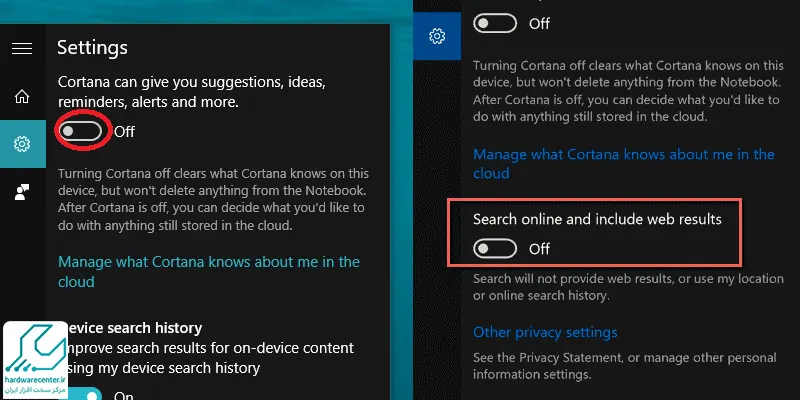
برای ارتقای سرعت لپ تاپ، درایوها را بروزرسانی کنید
بروزرسانی درایوهای لپ تاپ علاوه بر اینکه موجب افزایش سرعت لپ تاپ ایسوس میشود، جان تازهای به آن میبخشد. میدانید که درایو لپ تاپ همواره توسط شرکت سازنده آن بروزرسانی میشود. بنابراین به سایت شرکت رفته و هر کدام از درایوها که نیاز به بروزرسانی دارد را آپدیت کنید.
بستن تب های اضافی مرورگر
اگر راهاندازی مجدد مرورگر تاثیری نداشت، احتمال دارد تعداد تب های باز شده زیاد باشد و منابع سیستم را به شدت مصرف کند. افرادی که بیش از ۱۰ تب باز نگه میدارند، متوجه کاهش سرعت سیستم می شوند، زیرا هر تب باز مقدار قابل توجهی از رم و پردازنده را مصرف میکند.
با بستن تبها و پنجرههای اضافی، منابع بیشتری را آزاد کرده و به بهبود سرعت لپ تاپ ایسوس کمک کنید. این کار باعث میشود مرورگر و سیستم به شکل روان تری اجرا شوند.
یکپارچه سازی هارد درایو با قابلیت Defragment
وقتی فایل ها روی هارد درایو ذخیره میشوند، به مرور زمان به صورت پراکنده در بخشهای مختلف دیسک قرار میگیرند. این پراکندگی باعث میشود سیستم برای دسترسی به یک فایل مجبور شود چندین ناحیه مختلف را جستجو کند، که همین فرآیند زمانبر عملکرد کلی سیستم را کند می کند. برای جلوگیری از این مشکل، قابلیت Defragment یا همان یکپارچهسازی دیسک در ویندوز تعبیه شده که با مرتب سازی مجدد فایلها روی هارد، سرعت سیستم را بهبود میبخشد.
لازم به یادآوری است که این ابزار فقط برای دیسکهای مکانیکی (HDD) مناسب است و درایوهای SSD نیازی به Defrag ندارند، چون نحوه عملکرد آنها متفاوت است و حتی Defrag کردن برایشان مضر می باشد. اگر سیستم شما هم زمان مجهز به HDD و SSD است، تنها عملیات Defragment را برای هارد درایو مکانیکی انجام دهید.
- برای شروع، کلید ویندوز را فشار دهید، واژهی “defragment” را جستجو کرده و گزینهی نمایش داده شده را انتخاب کنید.
- پنجرهی Optimize Drives باز خواهد شد و در آن درایوهای سیستم را مشاهده می کنید.
- اگر فقط SSD روی دستگاه شما نصب شده باشد، گزینه Analyze غیرفعال خواهد بود؛ چراکه نیازی به بررسی و یکپارچهسازی وجود ندارد.
- در صورتی که یک درایو HDD در لیست وجود داشته باشد، آن را انتخاب کرده و با کلیک روی Analyze وضعیت فعلی آن را بررسی کنید.
- اگر درصد پراکندگی بیش از ۵ درصد باشد، گزینه Optimize را انتخاب کنید تا فرآیند Defragment آغاز شود.
- لازم به ذکر است که درایوهای SSD با کلیک روی همین گزینه، فرمان TRIM را اجرا میکنند که فایلهای زائد را پاکسازی میکند، اما عملکردی کاملاً متفاوت با Defragment دارند.
نکته: در ویندوز 7 با جستجوی عبارت Disk Defragmenter وارد این ابزار شوید، سپس از بخش Current Status یک هارد HDD را انتخاب و عملیات یکپارچهسازی را شروع کنید.
استفاده از آنتی ویروس متفاوت
داشتن یک آنتیویروس قدرتمند برای جلوگیری از ورود بدافزارها ضروری است، زیرا این نرمافزارها به صورت بلادرنگ فایلهای ورودی را بررسی میکنند تا از آسیب به سیستم جلوگیری شود.
با این حال، برخی آنتیویروس ها مصرف بالایی از منابع سیستم، بهویژه رم و پردازنده دارند. اگر سرعت لپ تاپ شما کاهش یافته و علت آن مصرف زیاد آنتی ویروس است، امتحان کردن یک آنتی ویروس سبکتر و متفاوت به افزایش سرعت کمک می کند.
تنظیم جلوه های تصویری برای ارتقای سرعت سیستم
نسخههای جدید ویندوز دارای جلوههای بصری متعددی هستند؛ از جمله افکت هایی مانند محو شدن پنجره ها یا انیمیشن های حرکتی هنگام باز و بسته شدن برنامهها. این جلوه ها اگرچه ظاهری مدرن به محیط ویندوز میدهند، اما بخشی از منابع سختافزاری سیستم را درگیر کرده و باعث کند شدن عملکرد آن می شوند.
برای بهبود سرعت لپ تاپ ایسوس، این انیمیشن ها و افکت های تصویری را غیرفعال یا محدود کنید. برای این منظور به مسیر زیر بروید:
Control Panel > System and Security > System > Advanced system settings
سپس از پنجره بازشده، در قسمت Performance روی دکمه Settings کلیک کنید تا لیستی از جلوه های تصویری قابل تنظیم را مشاهده نمایید.
در این بخش، امکان انتخاب گزینهی Adjust for best performance وجود دارد که تمامی افکت های بصری را غیرفعال میکند و سیستم را در حالت بهینه از نظر سرعت قرار می دهد. همچنین اگر مایل باشید، میتوانید به صورت دستی فقط برخی جلوهها را غیرفعال کرده و برخی دیگر را نگه دارید. حذف افکت هایی مانند سایهها یا افکتهای محو شونده، تأثیر منفی خاصی روی تجربه کاربری ندارد، ولی به سبک شدن عملکرد سیستم کمک میکند.
نکته: در نسخه ویندوز 7 عبارت Performance Information and Tools را در نوار جستجو وارد کرده و با انتخاب گزینه Adjust visual effects از تب Visual Effects به همین تنظیمات دسترسی پیدا کنید.
شناسایی و حذف بدافزار ها از سیستم
واژهی “بدافزار” بهطور کلی به نرمافزارهای مخربی اطلاق میشود که قابلیت آسیب رسانی به سیستم های کامپیوتری را دارند. این نرمافزارهای مضر از طریق راههایی مانند کلیک روی لینکهای مشکوک در ایمیل، دانلود فایلهای آلوده یا حتی تبلیغات آنلاین وارد سیستم می شوند. برخی از این بدافزارها نهتنها به دادهها یا عملکرد کلی سیستم آسیب می زنند، بلکه منجر به کاهش سرعت لپ تاپ نیز خواهند شد.
برای مقابله با این تهدیدات، استفاده از یک برنامهی آنتی ویروس قدرتمند امری ضروری به شمار میرود. خوشبختانه بسیاری از آنتی ویروس های معتبر و مؤثر، به صورت رایگان در دسترس هستند.
در میان گزینه های موجود، نرمافزار Avira یکی از پیشنهاد های مناسب است. این ابزار نه تنها سیستم را بهطور کامل اسکن کرده و بدافزارها را حذف میکند، بلکه دارای قابلیت هایی برای بهینه سازی سیستم نیز هست که موجب بهبود سرعت لپ تاپ ایسوس شما می شود و همزمان از اطلاعات تان محافظت می کند.
چنانچه مشکوک هستید که دستگاه شما آلوده شده است، ابتدا با ابزارهایی نظیر Zemana سیستم را اسکن کنید. پس از شناسایی تهدیدات، با استفاده از برنامههایی مانند Malwarebytes Anti-Rootkit، بدافزارهای موجود را بهصورت کامل از سیستم حذف نمایید.
رفع مشکلات جدید ویندوز
بیشتر لپ تاپ های جدید ایسوس با ویندوز ۱۱ عرضه میشوند، اما این نسخه از ویندوز گاهی در برابر مشکلاتی مثل حملات بدافزاری یا خطاهای رجیستری آسیب پذیر است.
اگر احساس میکنید سیستم شما بدون دلیل خاصی کند شده، مشکلات احتمالی سیستمعامل را شناسایی و برطرف کنید. این کار برای کاربران غیر متخصص دشوار است، اما میتوانید از نرمافزارهایی مانند CCleaner استفاده کنید.
این نرمافزار علاوه بر شناسایی و اصلاح خطاهای رجیستری، امکاناتی مثل مدیریت برنامههای استارتاپ، پیدا کردن فایلهای تکراری و بهینهسازی کلی سیستم را فراهم میکند که همگی به افزایش سرعت لپ تاپ ایسوس شما کمک می کنند.
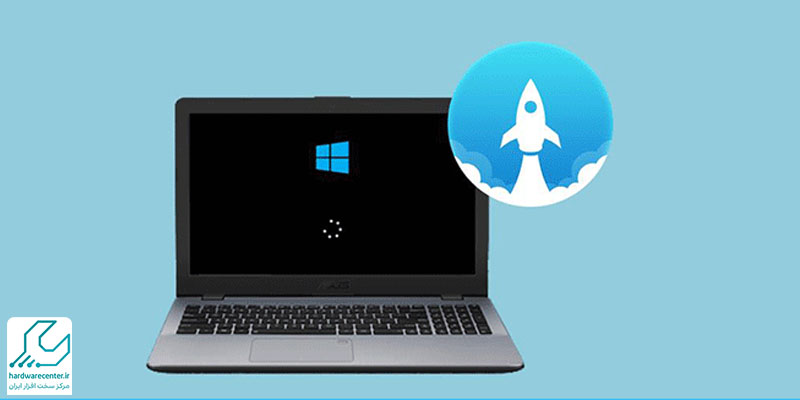
نکات تکمیلی برای افزایش سرعت لپ تاپ ایسوس
گاهی استفاده از لپ تاپ بیش از حد توان پردازشی آن است. کامپیوترها منابع محدود دارند و بیشتر لپ تاپها بهویژه مدلهای قدیمیتر، توانایی اجرای همزمان کارهای سنگینی مانند بازی و پخش موسیقی را ندارند. کاهش تنظیمات گرافیکی تا حدی به بهبود عملکرد کمک می کند، اما در بسیاری موارد بهترین کار، تنظیم منطقی سطح انتظارات از سیستم است.
همچنین در شرایطی که در حال دانلود فایلهای حجیم هستید پهنای باند اینترنت کافی نیست و استریم ویدیوها با کیفیت و سرعت بالا دچار مشکل می شود. در چنین مواقعی انجام فعالیتهای پرمصرف مانند دانلودهای سنگین را به ساعات کم ترافیک، مثلاً اواخر شب، موکول کنید تا تداخلی با فعالیت های روزانه نداشته باشند.
نحوه استفاده شما از لپ تاپ تاثیر مستقیمی روی سرعت آن دارد. همیشه وضعیت اپلیکیشن های در حال اجرا و عملکرد کلی سیستم را زیر نظر داشته باشید تا در صورت بروز مشکل، سریعتر آن را شناسایی و رفع کنید. در ادامه برخی نکات مهم دیگر که به بهبود سرعت لپ تاپ ایسوس کمک میکنند، آورده ایم:
- حذف افزونههای بیاستفاده: افزونههای غیرضروری موجب کند شدن مرورگر می شوند. بنابراین به طور منظم افزونههای مرورگر را بررسی و افزونههای اضافی را حذف کنید.
- استفاده از افزونههای صرفه جو در حافظه: افزونههایی مانند Auto Tab Discard و New Tab Suspender وجود دارند که مصرف حافظه توسط تب های باز مرورگر را کاهش میدهند و به افزایش سرعت کمک میکنند.
- ری استارت منظم سیستم: گاهی اوقات لپ تاپ فقط به یک ری استارت نیاز دارد تا آپدیت ها فعال شده و برنامههای اضافه متوقف شوند، این کار باعث بهبود عملکرد کلی میشود.
- نصب مجدد سیستمعامل: اگر پس از امتحان همه راهکارهای گفته شده هنوز سرعت سیستم پایین است، نصب مجدد ویندوز به عنوان آخرین گزینه انتخاب می شود تا مشکلات نرمافزاری احتمالی به طور کامل رفع گردد.
نمایندگی لپ تاپ ایسوس
اگر قصد دارید بدون خرید لپ تاپ جدید و هزینه کردن اضافی، باعث افزایش سرعت لپ تاپ ایسوس خود شوید، حتما به نمایندگی ایسوس مراجعه کنید. در این نمایندگی تمام مراحل ارتقا و افزایش سیستم شما با استفاده از متد روز انجام میشود. تعویض قطعاتی مانند رم، هارد، سی پی یو و همچنین بروزرسانی درایوهای لپ تاپ امری کاملاً تخصصی است و اگر شما از تجربه بالایی در این زمینه برخوردار نیستید آن را به کارشناسان ما در نمایندگی لپ تاپ ایسوس بسپارید تا با اعمال تغییراتی، لپ تاپ خود را با سرعتی چندین برابر قبل تحویل بگیرید. در این نمایندگی تلاش میشود شما با کمترین هزینه، بیشترین خدمات را دریافت کنید.


